
Unos kineskih znakova ili pinyina s oznakama za tonove je prilično jednostavan u Windows 7, a kao i u Windows 8 i 10. Nakon što postavite svoje tipkovnice možete probati nekoliko trikova koje koriste profi prevoditelji kako bi ubrzali tipkanje i uštedjeli vrijeme.
Kineski znakovi
Većina govornika kineskog jezika koristi poseban program za unos kineskih znakova, kao što je Google Pinyin IME ili Sougou Pinyin. Programi su popularni jer pamte posljednje riječi koje ste unijeli i stalno dodaju nove riječi koje ulaze u upotrebu. Googleova opcija vjerojatno je najjednostavnija:
1. Skinite Google Pinyin IME na ovoj stranici.
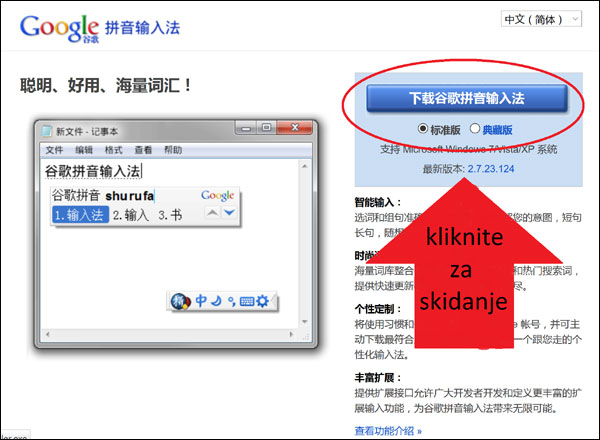
2. Tijekom instalacije pojavit će vam se opcija da postavite Google kao glavnu stranicu i pretraživač na vašem web pregledniku. Ako to ne želite, maknite kvačicu iz kućica i kliknite 'Next' (Sljedeće).
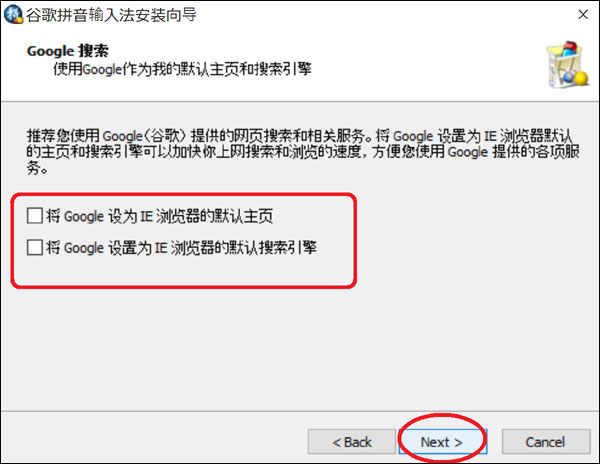
3. Nakon što završite instalaciju prikazat će vam se prozor programa za upravljanje postavkama. Kliknite na tipku '下一步' (Sljedeće) sve dok ne dođete do '完结' (Završi). Nakon toga će vaša tipkovnica biti spremna za korištenje.
Ako ne želite instalirati poseban program za unos znakova, možete jednostavno koristiti Microsoftovu kinesku tipkovnicu.
Windows 8/10:
1. Pritisnite 'Start' i odite na 'Settings'.
2. U 'Settings' odaberite 'Time & Language'.
3. U 'Time & Language' odaberite 'Region & Language'.
4. Kliknite 'Add'.
5. Odaberite 'Chinese (Simplified) 中文 (中华人民共和国)'.
Windows 7:
1. Potražite 'Control Panel'.
2. Ispod 'Clock, Language and Region' kliknite na 'Change keyboards and other input methods'.
3. Pod 'Keyboard and Languages' kliknite na 'Change keyboards'.
4. Kliknite na 'Add'.
5. Nađite i kliknite 'Chinese Simplified (PRC)', zatim kliknite na 'Keyboard', a potom odaberite 'Chinese Simplified, PRC – Microsoft Pinyin New Experience', kliknite 'Ok'.
6. Nakon što ste uspješno dodali jezik na kliknite 'Apply'.
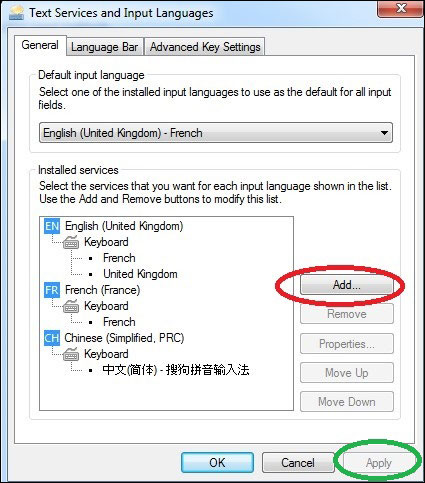
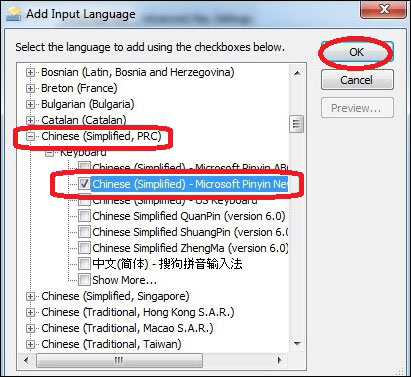
Pinyin s tonovima
Skinite s ove stranice program PinyinTones i instalirajte ga na računalo. Nakon instalacije u izborniku za jezike u donjoj traci trebala bi vam se pojaviti opcija ˝Japanese Pinyin Tones˝.
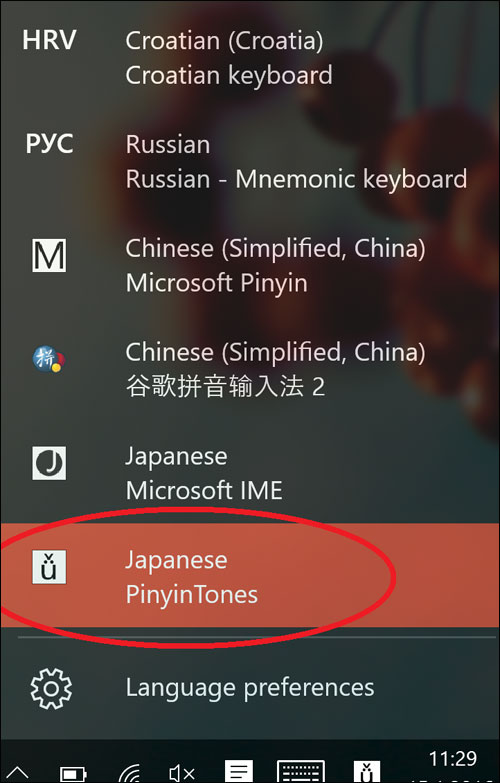
Ako na u izborniku ne vidite ˝Japanese Pinyin Tones˝, u Windows 8/10 odite na 'Language Preferences', kliknite na 'Additional date, time and region settings', pod 'Language' kliknite na 'Change input settings', a zatim pored japanskog jezika (日本語) kliknite 'Options'. Ovdje ćete pod 'Input Method' odabrati 'Pinyin Tones'.
Tonove unosite tako da nakon svakog sloga dodate broj koji označava ton, npr. kada napišete ˝ping2guo3˝ na ekranu će vam se pojaviti ˝píngguǒ˝.
Trikovi: Kako ubrzati prebacivanje s jednog jezika na drugi
Možda će vam se dogoditi da želite istovremeno tipkati na dva ili više jezika, npr. ako pišete u Wordu studentski rad na ruskom jeziku, googlate na hrvatskom, a istovremeno flertujete s nekim Kinezom/Kineskinjom na kineskom preko chata (Hej, nikad ne znate kakve vas situacije mogu zadesiti!). :-)
Novi Windowsi 8 i 10 su pojednostavili brzo prebacivanje s jednog jezika na drugi. Nakon što ste dodali željene jezike pritisnite Windows tipku i razmak (Space) kako biste brzo prebacili s hrvatskog na kineski ili bilo koji drugi jezik. Ako ste poliglot i upotrebljavate veći broj tipkovnica, dok držite Windows tipku možete više puta pritisnuti Space dok ne dođete do željenog jezika.
U Windows 7 za promjenu tipkovnice pritisnite tipku Shift zajedno s tipkom Alt na lijevoj strani tipkovnice. Ako koristite više od jedne tipkovnice, možete postaviti posebni prečac za svaki pojedini jezik, samo slijedite ove upute:
1. Ponovite prva tri koraka iz uputa za postavljanje jezika za Windows 7
2. Nakon što se kliknuli 'Change Keyboards' odaberite 'Advanced Key Settings'
3. Na popisu odaberite željeni jezik i kliknite na 'Change key sequence'. Ovdje možete odabrati bilo koju kombinaciju tipki koja će služiti kao prečac za prebacivanje na taj jezik, npr. Crtl+1 za hrvatski, Crtl+2 za kineski i Ctrl+3 za ruski.
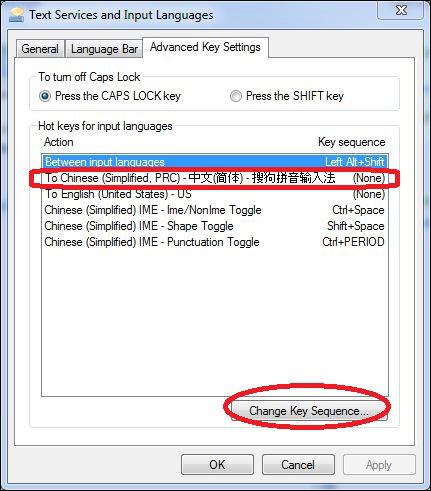
Čestitamo, postali ste pravi 'geek' za jezike!
Autorica: Maša




















